小熊派gd32f303学习之旅(3)—串口打印第一个Hello world程序
一、硬件连接
通过查看原理图我们可以看到,当【UART通信选择开关】拨向【AT-MCU】时,USB虚拟串口连接到MCU的UART0,我们只需要将开关拨到【AT-MCU】。
二、编写USART驱动程序
在Hardware文件夹下新建uart.c文件并添加到工程中,在include文件夹下新建uart.h文件。
编写uart.h文件,定义一个串口1初始化函数:
#ifndef __USART_H
#define __USART_H
#include <stdio.h>
#include "gd32f30x.h"
/* 串口0初始化,参数为波特率 */
void uart0_init(uint32_t bound);
#endif
然后我们在usart.c中实现串口初始化函数
/* USART0串口初始化函数
* 参数:波特率
* 返回值:无 */
void uart0_init(uint32_t bound)
{
/* 使能 GPIOA 时钟 */
rcu_periph_clock_enable(RCU_GPIOA);
/* 使能 USART0 时钟 */
rcu_periph_clock_enable(RCU_USART0);
/* PA9 复用为 USART0_Tx */
gpio_init(GPIOA, GPIO_MODE_AF_PP, GPIO_OSPEED_50MHZ,GPIO_PIN_9);
/* PA10 复用为 USARTx_Rx */
gpio_init(GPIOA, GPIO_MODE_IN_FLOATING, GPIO_OSPEED_50MHZ,GPIO_PIN_10);
/* USART0 初始化配置 */
usart_deinit(USART0);
usart_baudrate_set(USART0, bound); /* 设置波特率 */
usart_receive_config(USART0, USART_RECEIVE_DISABLE); /* 禁止接收 */
usart_transmit_config(USART0, USART_TRANSMIT_ENABLE); /* 使能发送 */
usart_enable(USART0);
}
接下来将C库的printf函数重定向到USART0
/* 加入以下代码,支持printf函数,而不需要选择use MicroLIB */
#if 1
#pragma import(__use_no_semihosting)
/* 标准库需要的支持函数 */
struct __FILE
{
int handle;
};
FILE __stdout;
/* 定义_sys_exit()以避免使用半主机模式 */
void _sys_exit(int x)
{
x = x;
}
/* 重定义fputc函数 */
int fputc(int ch, FILE *f)
{
while (RESET == usart_flag_get(USART0, USART_FLAG_TBE))
;
usart_data_transmit(USART0, (uint8_t)ch);
return ch;
}
#endif
这样usart.c就编写好了
三、打印Hello world!
接下来我们在main.c中添加usart.h头文件包含,然后初始化USART0,每隔两秒中打印一次Hello world!,
#include "gd32f30x.h"
#include "systick.h"
#include "usart.h"
int main(void)
{
/* 配置系统时钟 */
systick_config();
/* 初始化LED */
led_init();
/* 初始化USART0 */
uart0_init(115200);
while(1)
{
/* 通过串口打印 Hello world! */
printf("Hello world! \r\n");
/* turn on LED */
LED(1);
delay_1ms(1000);
/* turn off LED */
LED(0);
delay_1ms(1000);
}
}
另外,我们需要注意的时,要把usart的固件库文件添加进来:
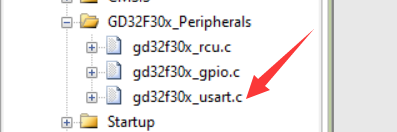
接下来编译,烧录到开发板,在串口调试助手可以看到,成功打印Hello world!
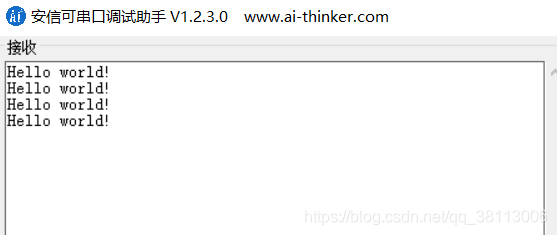
四、附录
完整代码我存放在码云,可以查看:https://gitee.com/william_william/BearPi-GD32F303RGT6.git
上一篇:小熊派gd32f303学习之旅(2)—新建工程点亮第一个LED灯
下一篇:小熊派gd32f303学习之旅(4)—使用DMA实现串口打印